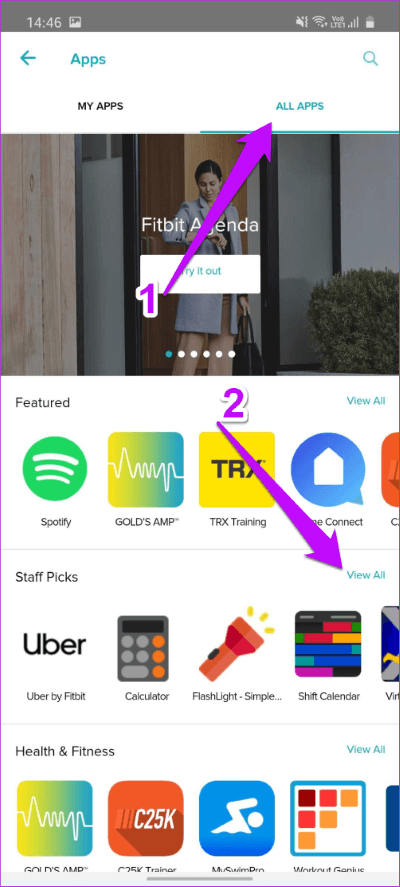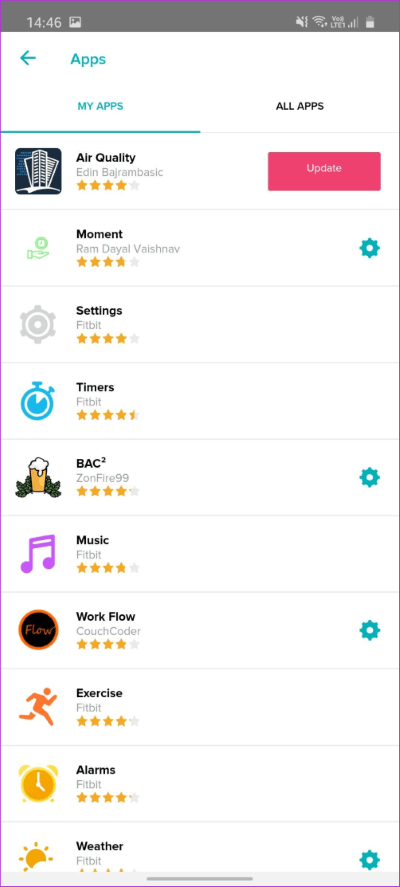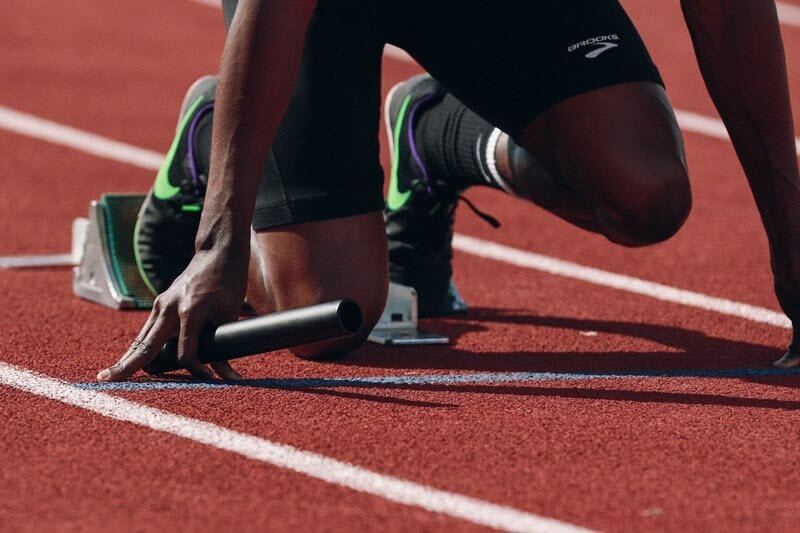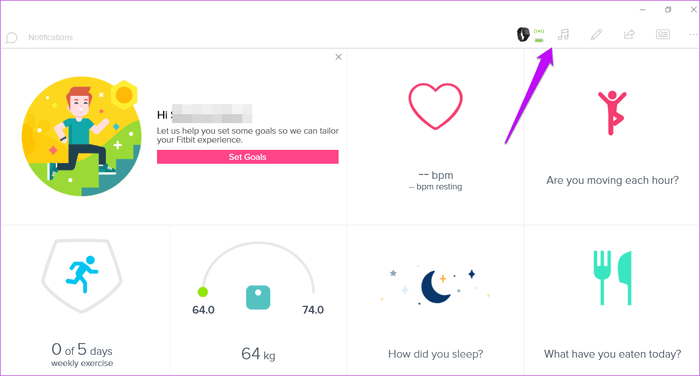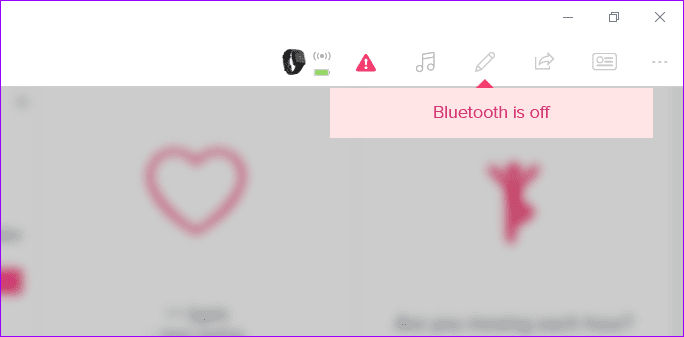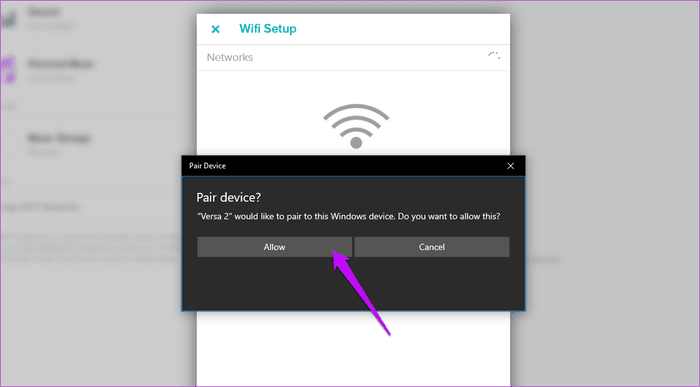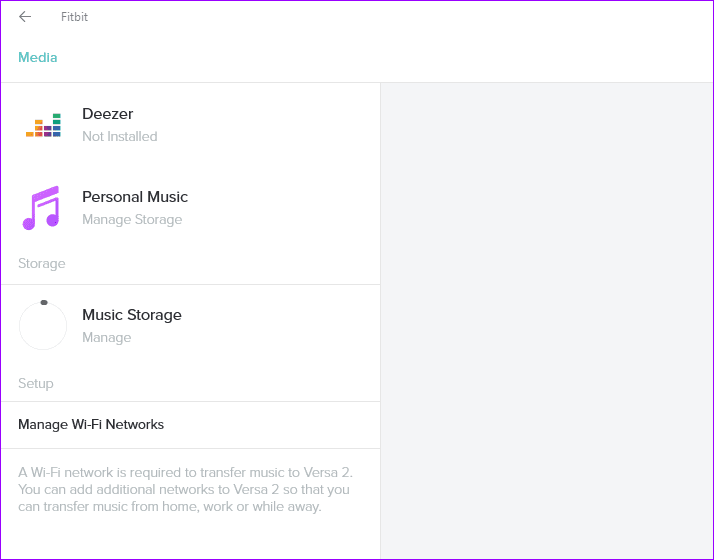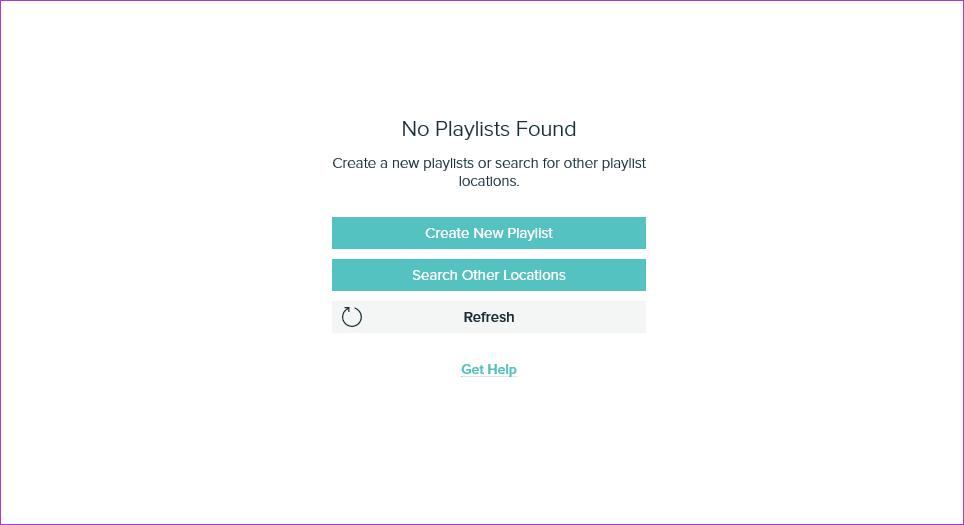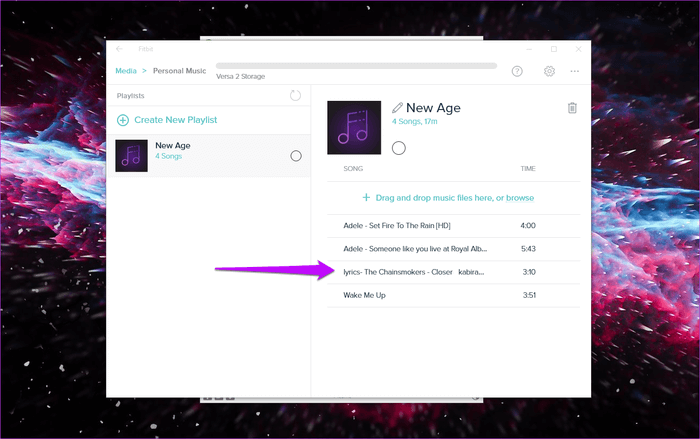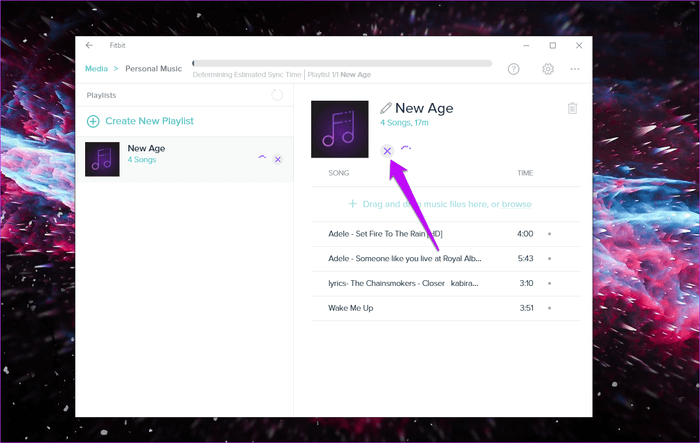Comment ajouter des applications et de la musique à Fitbit Versa 2
Contient Fitbit Versa 2 L'une des dernières montres intelligentes de Fitbit, possède de nombreuses fonctionnalités intéressantes. Le look carré ajoute à l'expérience. La meilleure partie de cette montre intelligente est qu'elle ne se concentre pas uniquement sur le fitness et qu'elle a une part d'intelligence. Oui, j'ai bien lu. Vous pouvez activer Alexa pour lire de la musique et installer des applications sur un appareil Fitbit Versa 2. La bonne chose est que le processus est facile et ne prend guère de temps.
Si vous avez récemment acheté Fitbit Versa 2 ou envisagez de l'acheter, voici comment ajouter et installer des applications et y ajouter des chansons.
Allons-y, non?
Comment installer les applications FITBIT VERSA 2
Bien qu'il n'y ait pas beaucoup d'applications tierces pour Versa 2, celles disponibles fonctionnent très bien. Par exemple, il y a cette application astucieuse appelée Ionic Water qui vous permet de suivre votre consommation d'eau quotidienne. L'une de mes applications préférées est Work Flow, qui aide à augmenter votre concentration et, ce faisant, vous rend plus productif.
Ensuite, il y a des applications comme Moments, qui vous montrent combien de secondes vous avez vécu jusqu'à présent. C'est drôle, non? La meilleure partie de ces applications est qu'elles sont simples et faciles à comprendre.
Étape 1: Ouvrez l'application Fitbit sur votre téléphone et appuyez sur la petite icône de compte dans le coin supérieur gauche. Sélectionnez Versa 2 sous Périphériques, puis sélectionnez Applications.
Ici, vous verrez deux options - Mes applications et Toutes les applications. Cliquez sur Toutes les applications pour parcourir toutes les applications disponibles.
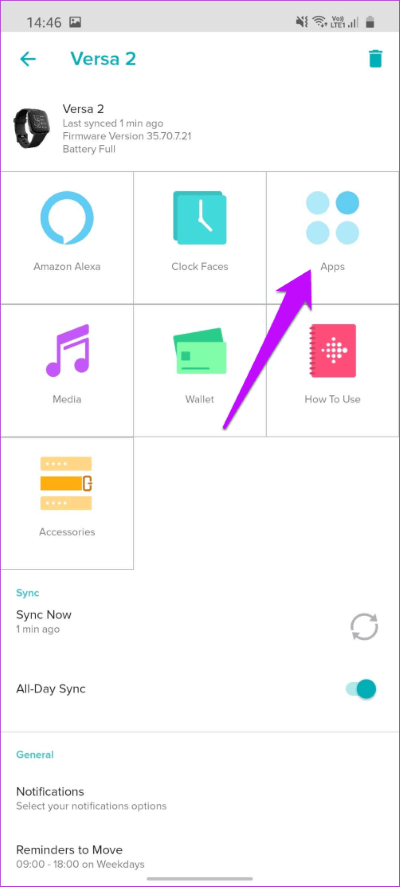
La plupart d'entre eux sont séparés en différentes catégories.
Étape 2: Maintenant, choisissez celui qui correspond le mieux à vos besoins. Cliquez simplement dessus et appuyez sur le bouton Installer, et le processus se terminera dans un certain temps.
Notez que le temps d'installation est un peu long. En même temps, gardez Bluetooth activé sur votre téléphone.
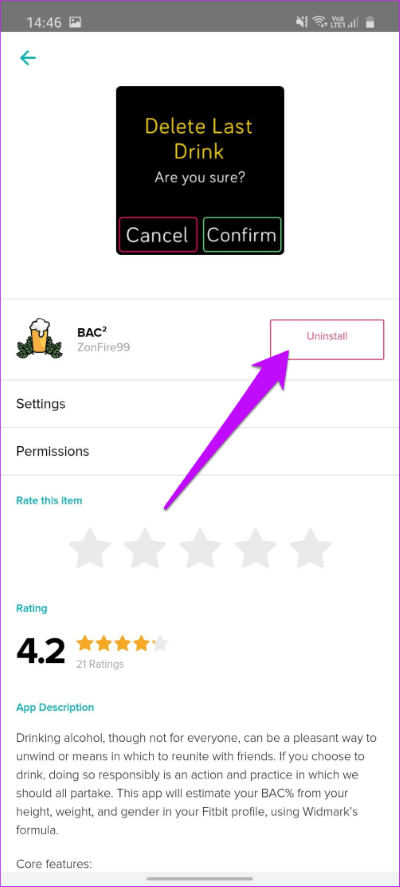
Versa 2 est également livré avec un tas d'applications préinstallées comme Deezer et Spotify, entre autres. Si vous souhaitez vous débarrasser de certaines de ces applications, rendez-vous dans la section Mes applications, et choisissez l'application dont vous n'avez pas besoin. Eh bien, vous connaissez le reste du chemin.
Comment ajouter de la musique à FITBIT VERSA 2
Versa 2 a beaucoup de mémoire intégrée qui peut être utilisée pour stocker Morceaux de musique hors ligne. De cette façon, lorsque vous recherchez ou exécutez, vous pouvez Laissez votre téléphone à la maison Alternativement, vous pouvez écouter des chansons directement depuis votre téléphone via une paire de casques Bluetooth de haute qualité. Ça a l'air cool, non?
La seule limitation est que Versa 2 ne vous permet pas de transférer des chansons via l'application mobile. Au lieu de cela, vous devez utiliser l'application de bureau pour cela. Mais ne vous inquiétez pas, le processus n'est pas difficile et ne prend guère plus de quelques minutes.
Téléchargez l'application Fitbit sur PC
Sur votre montre
Cliquez sur l'application Musique et sélectionnez Transférer de la musique.
Cela ouvrira le portail pour transférer des chansons.
Sur votre ordinateur
Étape 1: En même temps, ouvrez L'application sur votre ordinateur et cliquez sur la petite icône de musique en haut.
Si vous utilisez cette application L'application pour la première fois, enregistrez Entrée en utilisant les mêmes informations d'identification que vous avez utilisées sur votre téléphone.
L'ordinateur doit disposer d'un réseau Bluetooth valide avant d'essayer de connecter la montre à l'ordinateur.
Si votre ordinateur ne dispose pas de la technologie Bluetooth intégrée, vous pouvez envisager d'acheter l'un des adaptateurs Bluetooth à partir de nos recommandations formatées.
Étape 2: Cliquez sur Gestion Wi-Fi pour connecter votre montre intelligente au Wi-Fi via Bluetooth.
À ce stade, votre ordinateur vous invitera à coupler la Versa 2. Une fois terminé, il sera connecté au réseau Wi-Fi auquel votre PC est actuellement connecté.
Pour compléter la partie complexe. Maintenant, commençons le transfert.
Étape 3: Une fois connecté au Wi-Fi, appuyez sur Musique personnelle> Stockage de musique.
La bonne chose est que L'application recherche automatiquement sur votre PC les listes de lecture actuelles. S'il n'en trouve pas, vous pouvez cliquer sur le bouton Créer une nouvelle liste de lecture pour bien faire et en créer une.
Donnez un nouveau nom à la liste de lecture et faites glisser les chansons vers la fenêtre Fitbit. Après cela, synchronisez ces chansons avec la montre.
Étape 4: Alors, cliquez sur la petite icône Terminé, comme indiqué dans l'image ci-dessous, pour terminer le transfert.
Selon le nombre de chansons et la qualité des chansons, le transfert peut prendre un certain temps. La bonne nouvelle est que tout se passe en arrière-plan et n'entrave pas votre travail.
Une fois le transfert terminé, cliquez sur "Terminer maintenant" sur votre montre bien, mettez fin à la connexion.
Connectez un casque à la version 2
J'ai donc téléchargé des chansons sur votre montre. Prêt à partir en course. Voici une petite prise. Vous ne pouvez pas lire de morceaux sur la Versa 2 car elle n'a pas de haut-parleur.
Vous aurez besoin d'une bonne paire d'écouteurs sportifs (sans fil) pour correspondre. Heureusement, il est facile de les associer à la montre.
Sur votre montre, ouvrez Paramètres et rendez-vous sur Bluetooth. Appuyez sur + périphérique audio pour lancer la numérisation. Une fois que vous avez localisé vos écouteurs, appuyez dessus pour les sélectionner et le tour est joué. Vous pouvez maintenant lire des chansons sur votre montre.
Tirez le meilleur parti de votre copie 2
Maintenant, avec tous les esprits de votre part, vous pourrez tirer le meilleur parti de votre montre intelligente. De plus, activez des fonctionnalités comme Alexa et vous serez tous triés.